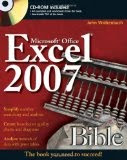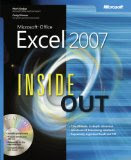Para los criterios simples, Excel dispone de varias combinaciones que podemos utilizar seleccionando la opción de Formato Condicional de la sección Estilos en la ficha Principal.


Para ver más información sobre el uso de estos criterios simples del formato condicional pueden visitar este link: http://office.microsoft.com/es-es/excel/HP100739393082.aspx?pid=CH100648453082
Veamos el ejemplo
Utilizando el formato condicional resaltaremos los valores de una lista que se encuentren en otra lista. Con este ejemplo daremos formato a todos los valores que coincidan y nuestra lista de valores buscados pueden contener más de uno.
Disponemos de dos listas que contienen valores, la lista en la columna "A" tiene todos los datos y la lista en la columna "C" son aquellos que queremos resaltar.

Definimos un nombre llamado Valores para el rango en la columna "C" donde se encuentran los datos buscados. De esta forma es más flexible la cantidad de datos a buscar y más sencilla la formula.
Ahora debemos ingresar la formula que será evaluada para definir si se tiene que aplicar o no el formato condicional. Para ello activar la celda que contiene el primer dato de la lista (en este ejemplo la celda A2) y debemos seleccionar la opción de formato condiciona y elegir la última opción Nueva Regla.
En la pantalla de Nueva regla de formato seleccionamos Usar una fórmula para determinar que celdas formatear. En el cuadro de texto ingresamos la siguiente fórmula: =COINCIDIR(A2;Valores;0) > 0
La función COINCIDIR buscará el valor en la lista Valores y devolverá la posición una posición mayor a cero significa que fue encontrado.

Es muy importante no utilizar referencias absolutas ya que esto nos permitirá aplicar el formato condicional y la formula siempre evaluará el contenido de la celda a formatear y no utilizar siempre el contenido de la celda A2.
Al ingresar la fórmula Excel nos muestra la pantalla del Gestor de Reglas de Formato Condicional aquí podemos indicar en qué rango de celdas aplicamos el formato condicional modificando el rango en la columna Aplicar a.

Finalmente vemos que Excel ha resaltado las celdas cuyos valores se encuentran en la columna "C".